win10中英文切换快捷键设置方法!
时间:2017-04-06 来源:互联网 浏览量:
在Win10系统中,输入法中英文切换方式和以往的Win7系统有所不同,导致许多用户不知道该如何切换,在本文中小编给大家分享下设置win10中英文切换快捷键的方法!
步骤:
1、在任务栏上点击输入法图标,点击【语言首选项】;
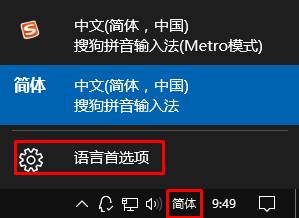
2、在右侧点击【其他日期、时间和区域设置】;
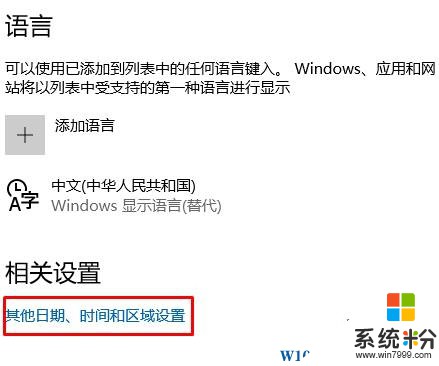
3、在弹出的框中点击【语言】;
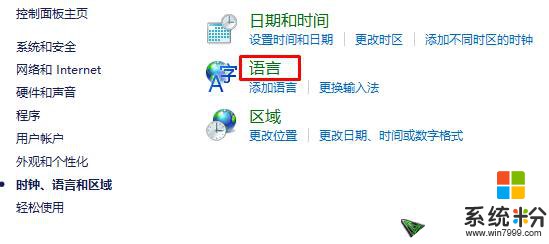
4、点击左侧的【高级设置】;
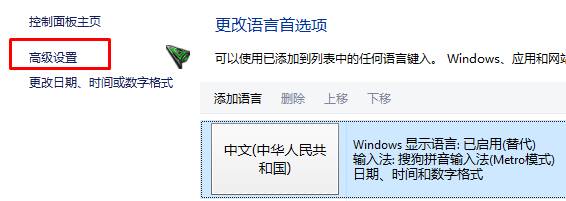
5、在右侧点击蓝色“更改语言栏热键”字样;
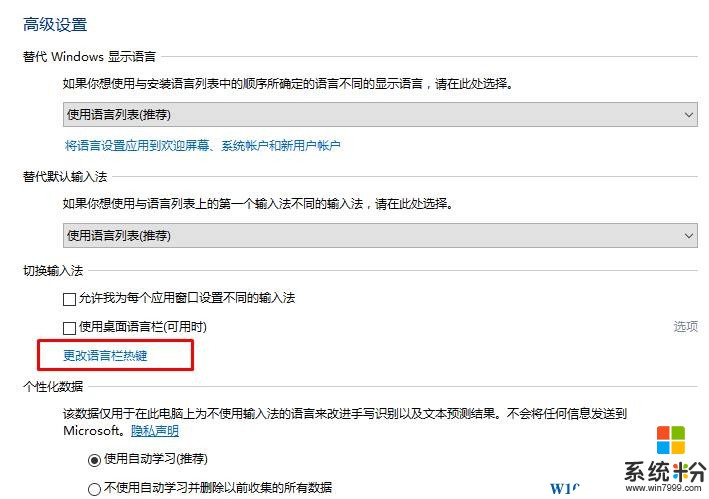
6、在【文件服务和输入语言】下面点击【更改按键顺序】;
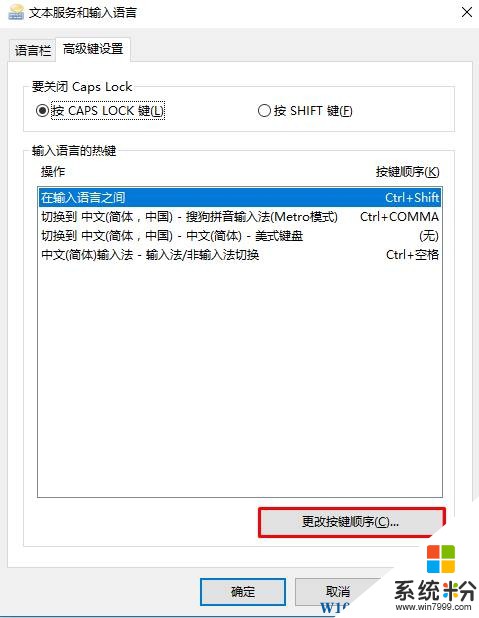
7、在这里就可以看到(Ctrl+Shift)快捷键的设置,点击确定即可。
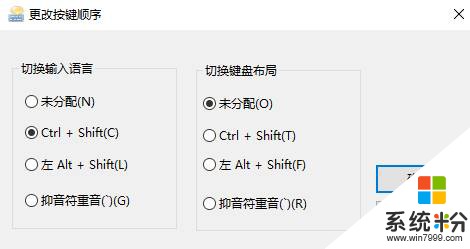
以上就是小编给大家介绍的win10中英文切换快捷键设置方法!
步骤:
1、在任务栏上点击输入法图标,点击【语言首选项】;
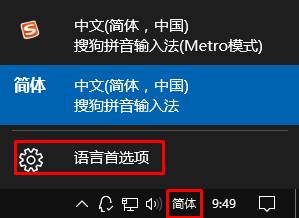
2、在右侧点击【其他日期、时间和区域设置】;
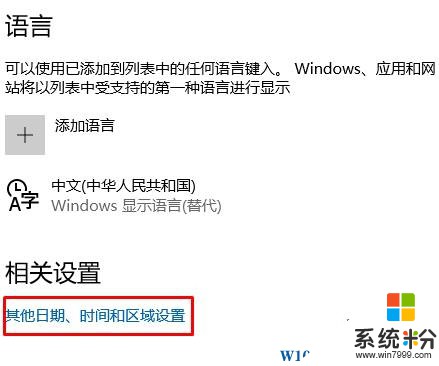
3、在弹出的框中点击【语言】;
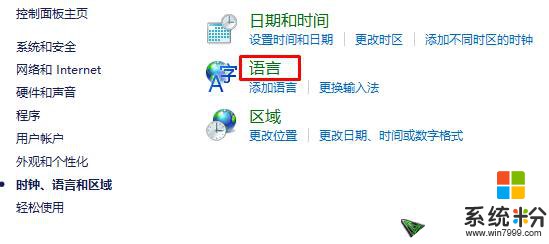
4、点击左侧的【高级设置】;
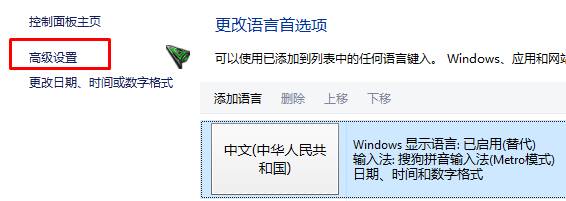
5、在右侧点击蓝色“更改语言栏热键”字样;
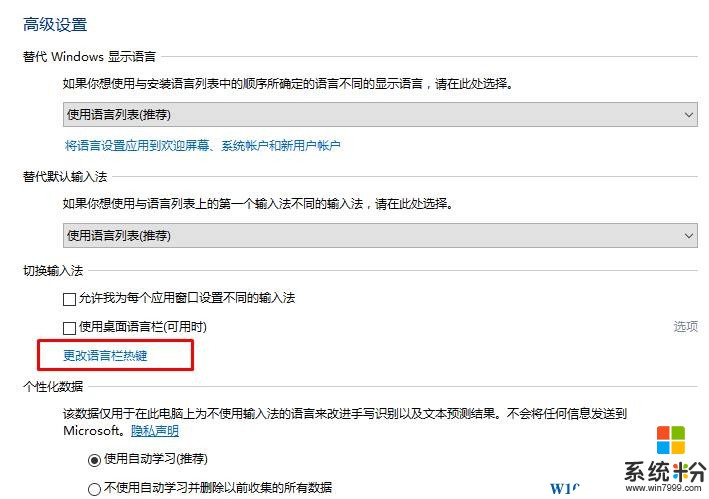
6、在【文件服务和输入语言】下面点击【更改按键顺序】;
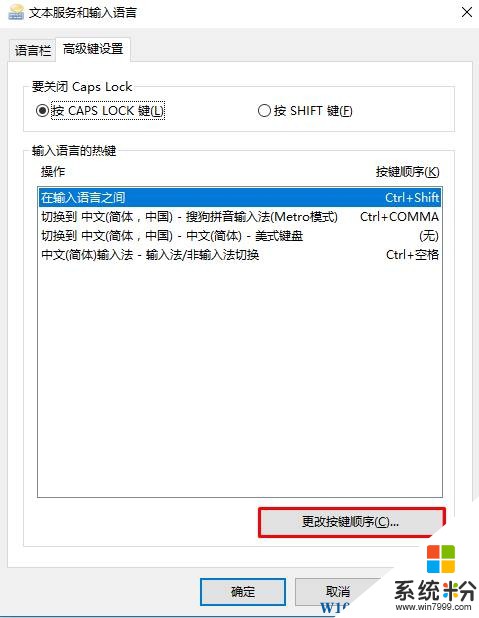
7、在这里就可以看到(Ctrl+Shift)快捷键的设置,点击确定即可。
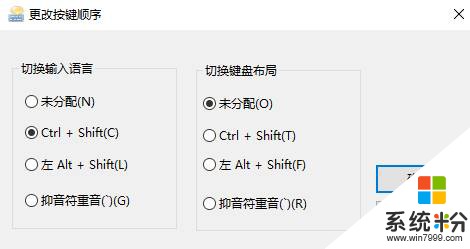
以上就是小编给大家介绍的win10中英文切换快捷键设置方法!
我要分享:
相关教程
- ·windows切换输入法的快捷键 win10输入法切换快捷键设置方法
- ·Win10系统怎么设置切换输入法的热键/快捷键?
- ·Win10怎么快速切换桌面?Win10快速切换桌面快捷键!
- ·笔记本全角半角切换快捷键 WIN10自带输入法切换全/半角的键盘快捷键
- ·win10怎么更改输入法快捷键 在win10中将输入法切换按键设置为Ctrl Shift
- ·win10如何实现用Ctrl键来切换中英文输入法 win10实现用Ctrl键来切换中英文输入法的方法有哪些
- ·桌面文件放在d盘 Win10系统电脑怎么将所有桌面文件都保存到D盘
- ·管理员账户怎么登陆 Win10系统如何登录管理员账户
- ·电脑盖上后黑屏不能唤醒怎么办 win10黑屏睡眠后无法唤醒怎么办
- ·电脑上如何查看显卡配置 win10怎么查看电脑显卡配置
win10系统教程推荐
- 1 电脑快捷搜索键是哪个 win10搜索功能的快捷键是什么
- 2 win10系统老是卡死 win10电脑突然卡死怎么办
- 3 w10怎么进入bios界面快捷键 开机按什么键可以进入win10的bios
- 4电脑桌面图标变大怎么恢复正常 WIN10桌面图标突然变大了怎么办
- 5电脑简繁体转换快捷键 Win10自带输入法简繁体切换快捷键修改方法
- 6电脑怎么修复dns Win10 DNS设置异常怎么修复
- 7windows10激活wifi Win10如何连接wifi上网
- 8windows10儿童模式 Win10电脑的儿童模式设置步骤
- 9电脑定时开关机在哪里取消 win10怎么取消定时关机
- 10可以放在电脑桌面的备忘录 win10如何在桌面上放置备忘录
win10系统热门教程
- 1 win10每次操作都需要询问 win10打开软件每次都要询问管理员权限
- 2 win10鼠标右键没有属性的解决方法!
- 3 win10五笔输入法怎么添加,win10增加五笔输入法的方法
- 4Win10怎么去掉欢迎界面?Win10取消欢迎界面的操作方法!
- 5win10更新失败怎么删除文件?Win10删除更新文件的方法!
- 6win10正式版语言栏怎么设置成win7的样式【图文教程】
- 7win10登录密码取消的方法,win10取消开机密码步骤
- 8装了win10如何把旧系统安装文件删掉 装了win10把旧系统安装文件删掉的方法
- 9Win10系统中qq面板上的qq空间和邮箱打不开的解决方法!
- 10Win10驱动精灵无法安装该怎么办?
最新win10教程
- 1 桌面文件放在d盘 Win10系统电脑怎么将所有桌面文件都保存到D盘
- 2 管理员账户怎么登陆 Win10系统如何登录管理员账户
- 3 电脑盖上后黑屏不能唤醒怎么办 win10黑屏睡眠后无法唤醒怎么办
- 4电脑上如何查看显卡配置 win10怎么查看电脑显卡配置
- 5电脑的网络在哪里打开 Win10网络发现设置在哪里
- 6怎么卸载电脑上的五笔输入法 Win10怎么关闭五笔输入法
- 7苹果笔记本做了win10系统,怎样恢复原系统 苹果电脑装了windows系统怎么办
- 8电脑快捷搜索键是哪个 win10搜索功能的快捷键是什么
- 9win10 锁屏 壁纸 win10锁屏壁纸设置技巧
- 10win10系统老是卡死 win10电脑突然卡死怎么办
